H3C_3100交换机升级
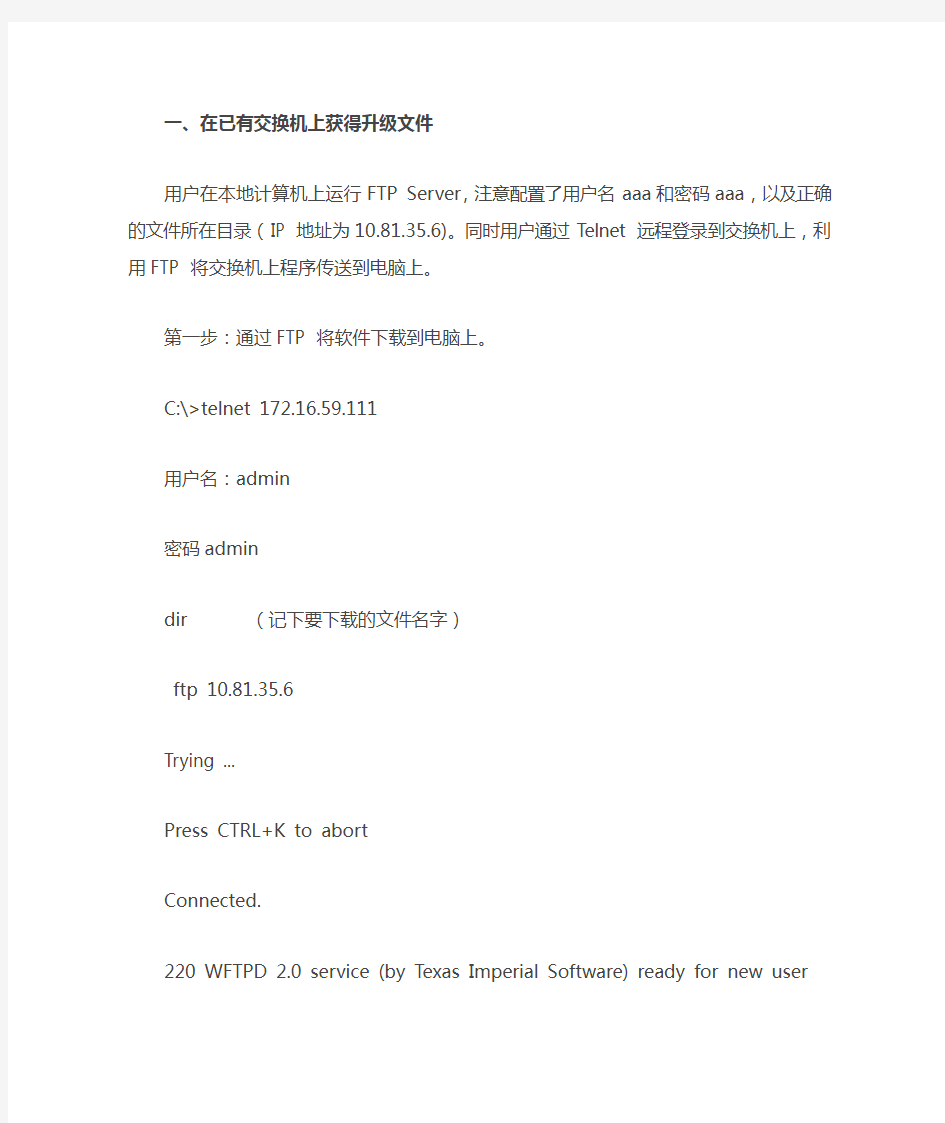
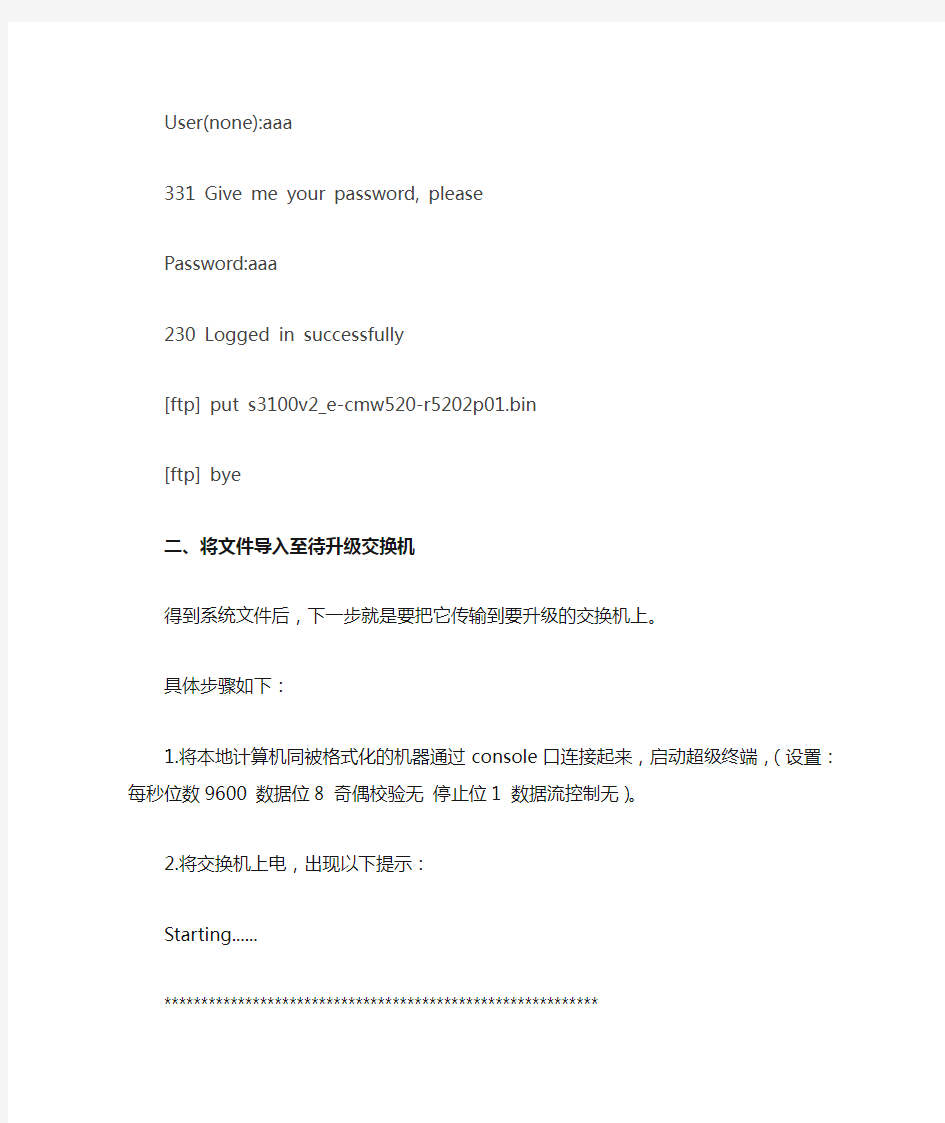
一、在已有交换机上获得升级文件
用户在本地计算机上运行FTP Server,注意配置了用户名aaa和密码aaa,以及正确的文件所在目录(IP 地址为10.81.35.6)。同时用户通过Telnet 远程登录到交换机上,利用FTP 将交换机上程序传送到电脑上。
第一步:通过FTP 将软件下载到电脑上。
C:\>telnet 172.16.59.111
用户名:admin
密码admin
Trying ...
Press CTRL+K to abort
Connected.
220 WFTPD 2.0 service (by Texas Imperial Software) ready for new user
User(none):aaa
331 Give me your password, please
Password:aaa
230 Logged in successfully
[ftp] put s3100v2_e-cmw520-r5202p01.bin
[ftp] bye
二、将文件导入至待升级交换机
得到系统文件后,下一步就是要把它传输到要升级的交换机上。
具体步骤如下:
1.将本地计算机同被格式化的机器通过console口连接起来,启动超级终端,(设置:每秒位数9600 数据位8 奇偶校验无停止位1 数据流控制无)。
2.将交换机上电,出现以下提示:
Starting......
***********************************************************
* *
* H3C S3100-26TP-EI BOOTROM, Version 115 *
* *
***********************************************************
Copyright(c) 2004-2009 Hangzhou H3C Technologies Co., Ltd.
Press Ctrl-B to enter Boot Menu (3)
马上按Ctrl+B键,出现
Press Ctrl-B to enter Boot Menu 0
password: (这里直接按回车)
3.出现引导菜单
BOOT MENU
1. Download application file to flash
2. Select application file to boot
3. Display all files in flash
4. Delete file from flash
5. Modify bootrom password
6. Enter bootrom upgrade menu
7. Skip current configuration file
8. Set bootrom password recovery
9. Set switch startup mode
0. Reboot
Enter your choice(0-3): 选4 将原旧文件删除,flash容量不够。
BOOT MENU
1. Download application file to flash
2. Select application file to boot
3. Display all files in flash
4. Delete file from flash
5. Modify bootrom password
6. Enter bootrom upgrade menu
7. Skip current configuration file
8. Set bootrom password recovery
9. Set switch startup mode
0. Reboot
Enter your choice(0-3): 选1
4.出现下一级菜单
1. Set TFTP protocol parameter
2. Set FTP protocol parameter
3. Set XMODEM protocol parameter
0. Return to boot menu
Enter your choice(0-3): 选3
5.接着提示
Please select your download baudrate:
1.* 9600
2. 19200
3. 38400
4. 57600
5. 115200
0. Return
Enter your choice(0-5): 选1
6.提示
Download baudrate is 9600 bps
Please change the terminal's baudrate to 9600 bps and select XMODEM protocol
Press enter key when ready
按回车,出现以下字符:(这里提示一下,要按回车后,然后再发送文件,否则会出现“远程系统无反应”)
Now please start transfer file with XMODEM protocol
If you want to exit, Press
Loading https://www.360docs.net/doc/cc1245103.html,CCCC
这时要选择超级终端上的“传送”菜单,再选“发送文件”,然后指定系统文件所在的本地路径,再点“发送”按钮。文件发送要等上一段漫长的时间。。。。
等啊等,好了终于传完了,这时会出现提示:
Loading https://www.360docs.net/doc/cc1245103.html,CCCCdone!
Please input a new file name : 这里输入s3100v2_e-cmw520-r5202p01.bin
Free flash Space: 7410688 bytes
Writing flash................................................................... ................................................................................
.................................................................done!
Please input the file attribute (main/backup): 这里输入main 或m
done!
7.出现引导菜单
BOOT MENU
1. Download application file to flash
2. Select application file to boot
3. Display all files
4. Delete file from flash
5. Modify bootrom password
6. Enter bootrom upgrade menu
7. Skip current configuration file
8. Set bootrom password recovery
9. Set switch startup mode
0. Reboot
Enter your choice(0-9): 选2
Select application file to boot
1. Set application files
2. Set configuration files
3. Set web files
0. Return
Enter your choice(0-3): 选1
File Number File Size(bytes) File Name
====================================================================== =======
1(*) 3421398 s31si_e-
Free Space: 3988480 bytes
(*)-with main attribute
(b)-with backup attribute
(*b)-with both main and backup attribute
Please input the file number to change: 选1
Please input the file attribute (main/backup): 这里输入main
Do you want to run s3100v2_e-cmw520-r5202p01.bin now? Yes or No(Y/N) 这里输入y
提示bootversion过低,自动升级,Yes or No(Y/N) 这里输入y
Decompress Image................................................................
................................................................................
............................................................................
................................................................................
................................OK!
Starting at 0x80100000...
Board checking........................LSN1LTSL
SDRAM fast selftest........................OK!
Flash fast selftest........................OK!
Switch chip selftest.......................OK!
Slot 1/1/1 has FIX_COMBO_PORT module
Slot 1/2/1 has FIX_COMBO_PORT module
PHY selftest...............................OK!
Please check port leds...............FINISHED!
Startup configuration is skipped.
User interface aux0 is available.
好了到这里,交换机正常启动
Press ENTER to get started.
< H3C>
华三交换机IOS升级详解
华三交换机IOS升级详解 换机的软件加载主要是指通过主机软件包进行应用程序文件的加载和BootRom升级。 S3100V2及E126B系列以太网交换机的主机软件包是后缀名为“.bin”的文件,包含了BootRom程序文件和应用程序文件。 应用程序文件的加载是指:将主机软件包下载到交换机的Flash中,并指定应用程序文件的属性(主程序文件、备用程序文件或无属性)。 BootRom的升级是指:通过主机软件包中的BootRom程序文件对交换机的BootRom进行升级。 完整的BootRom程序文件包含BootRom基本段和BootRom扩展段。 BootRom基本段是指完成系统启动的最小程序文件。 BootRom扩展段具有丰富的人机交互功能,提供可用的网口,可以实现升级应用程序和引导系统。 用户升级使用的BootRom程序文件(与和应用程序文件集成在扩展文件名为“.bin”的文件中)均为完整BootRom程序文件。 B.1 软件加载方式简介 交换机软件加载方式可以分为:通过BootRom界面加载和通过命令行接口加载两种方式。 表6 交换机软件加载方式一览表 具体加载方式说明 BootRom界面加载方式通过Console口利用XModem完成加载具体请参见通过Console 口利用 XModem完成加 载 通过以太网口利用TFTP完成加载具体请参见通过以太网 口利用TFTP完成加载通过以太网口利用FTP完成加载具体请参见通过以太网 口利用FTP完成加载 命令行接口加载方式通过FTP实现软件加载具体请参见通过FTP实 现软件加载 通过TFTP实现软件加载具体请参见通过TFTP实 现软件加载
思科交换机ios升级方法
IOS 升级 在介绍CISCO路由器IOS升级方法前,有必要对Cisco路由器的存储器的相关知识作以简单介绍。路由器与计算机相似,它也有内存和操作系统。在Cisco 路由器中,其操作系统叫做互连网操作系统(Internetwork Operating System),常简称为IOS。路由器的存储器主要有: ROM:只读存储器包含路由器正在使用的IOS的一份副本; RAM:IOS将随机访问存储器分成共享和主存。主要用来存储运行中的路由器配置和与路由协议有关的IOS数据结构; FLASH (闪存):用来存储IOS软件映像文件,闪存是可以擦除内存,它能够用IOS的新版本覆写,IOS升级主要是闪存中的IOS映像文件进行更换。NVRAM:非易失性随机访问存储器,用来存储系统的配置文件。 IOS升级方法一 在对能够正常启动的CISCO路由器的IOS进行升级时,比较简单。具体步骤如下: 1、寻找一种TFTP服务器软件(有CISCO公司的TFTPServer或3COM公司的 3Cserver等,在升级较大IOS映象文件时,建议用3Cserver),安装在一台计算机上,将要升级的IOS映象文件拷贝到相关的目录中(例:D:\),并运行TFTP服务器软件,通过菜单设置Root目录为拷贝IOS映象文件所在目录(如D:\)。假设该计算机的IP地址为10.32.10.1; 2、连接路由器的console口与PC机的COM1,使用PC的超级终端软件访问路由器,将路由器的地址设为10.32.10.32(与计算机的IP地址同网段即可)。建议在进行IOS升级前将原有IOS文件备份下来,防止待升级的IOS文件存在问题不可用; QUOTE: Router# dir flash: (查看目前IOS映象文件名,也可用Router#Show version) Directory of flash:/ 1 -rw- 599829 2 C2600-I-MZ.122-11.BIN 8388608 bytes total (2390252 bytes free) Router#copy flash tftp (备份IOS文件) Source filename []?c2600-i-mz.122-11.bin
H3C交换机配置
1、win7通过超级终端进入H3C交换机,端口设置需要修改 2、输入sys进入配置模式
3、进入24端口(在输入命令时按Tab键会智能补全命令)[H3C]interface GigabitEthernet 1/0/24 4、设置24端口为trunk口 [H3C- GigabitEthernet 1/0/24]port link-type trunk [H3C- GigabitEthernet 1/0/24]port trunk permit vlan all [H3C- GigabitEthernet 1/0/24]quit
[H3C]interface GigabitEthernet 1/0/1 [H3C- GigabitEthernet 1/0/1]port access vlan 101 [H3C- GigabitEthernet 1/0/1]quit 6、进入端口2,设置端口2为vlan102 [H3C]interface GigabitEthernet 1/0/2 [H3C- GigabitEthernet 1/0/1]port access vlan 102 [H3C- GigabitEthernet 1/0/1]quit
[H3C]interface GigabitEthernet 1/0/3 [H3C- GigabitEthernet 1/0/1]port access vlan 103 [H3C- GigabitEthernet 1/0/1]quit 8、进入端口4,设置端口4为vlan104 [H3C]interface GigabitEthernet 1/0/4 [H3C- GigabitEthernet 1/0/1]port access vlan 104 [H3C- GigabitEthernet 1/0/1]quit
H3C交换机设置web管理
H3Cweb管理配置方法一 在PC机上运行终端仿真程序(如Windows 3.X的Terminal或Windows 9X的超级终端等),设置终端通信参数为:波特率:9600bit/s;数据位:8;奇偶校验:无;数据流控制:无 命令如下
H3Cweb管理配置方法二 h3c 3100交换机怎么设置才可以进入web页? h3c 3100交换机怎么设置才可以进入web页? 是不是要设置IP,跟用户密码。要怎么设置呢? dir 看一下有没有*.WEB的文件,有的话就支持,配置简单,给Vlan 1设上IP 再加个用户名设完密码跟权限就可以管理了! 5.2 WEB配置环境搭建 第一步:在通过WEB方式登录以太网交换机之前,用户先通过Console口正确配置以太网交换机管理VLAN接口的IP地址。 l 通过Console口搭建配置环境。如图5-1所示,建立本地配置环境,只需将PC机(或终端)的串口通过配置电缆与以太网交换机的Console口连接。 (1) RS-232串口 (2) Console口 (3) 配置电缆 图5-1 通过Console口搭建本地配置环境 l 在PC机上运行终端仿真程序(如Windows 3.X的Terminal或Windows 9X 的超级终端等),设置终端通信参数为:波特率:9600bit/s;数据位:8;奇偶校验:无;数据流控制:无。 l 给以太网交换机加电,加电后PC机终端上将显示以太网交换机自检信息,自检结束后提示用户键入回车,之后将出现命令行提示符,如图5-2所示。 图5-2 以太网交换机配置页面 l 通过Console口在超级终端中执行以下命令,配置以太网交换机管理VLAN 的IP地址。 system-view [H3C] interface Vlan-interface 1(进入管理VLAN) [H3C-Vlan-interface1] undo ip address(取消管理VLAN原有的IP地址) [H3C-Vlan-interface1] ip address 10.153.17.82 255.255.255.0(配置以太网交换机管理VLAN的IP地址为10.153.17.82) 第二步:用户通过Console口,在以太网交换机上配置欲登录的WEB网管用户名和认证口令。 l 通过Console口,添加以太网交换机的Web用户,用户级别设为3(管理级用户) [H3C] local-user admin(设置用户名为admin) [H3C-luser-admin] service-type telnet level 3(设置级别3) [H3C-luser-admin] password simple admin(设置密码admin) l 配置交换机到网关的静态路由
最完整版路由器交换机密码恢复、IOS与配置文件更新、IOS灾难恢复(最完整)
目录 一.基本知识点 (2) 1.路由器硬件 (2) 2.路由器外部接口 (2) 3.检查路由器状态信息 (2) 4.路由器启动顺序 (2) 5.Cisco配置寄存器描述 (3) 二.路由交换密码恢复 (3) 6.实验一 Cisco 2600/3600密码恢复实验 (3) 7.实验一 Cisco 2500密码恢复实验 (4) 8.实验二 Catalyst 2950/3550/3750的密码恢复实验 (4) 三.用TFTP下载/更新路由器,交换机 IOS和配置文件 (5) 9.实验三用TFTP下载Router 2600 IOS. 5 10.实验四用TFTP更新Router 2600 IOS. 6 11.实验五从TFTP下载/上传Router 2600配置文件 (6) 12.实验六用TFTP下载Switch 2950 IOS. 6 13.实验七用TFTP更新Switch 2950 IOS. 7 14.实验八从TFTP下载/上传Switch 2950配置文件 (7) 四.路由器,交换机灾难恢复 (7) 15.实验九 Router 2600 常用灾难恢复方式 (8) 15.1.方式一 tftpdnld方式恢复Router 2600 IOS. 8 15.2.方式二 xmodem 方式恢复Router 2600/3600 IOS. 8 16.xmodem 方式恢复Switch 2950. 10 一. 基本知识点 ---------------------------------------------------------------------------------------------------------------------- 1. 路由器硬件 RAM (随机访问存储器) 存放IOS Copy映像,配置文件(running-config),路由表,以及数据缓存内容。 NVRAM (非易失性随即存储器) 存放启动配置文件(startup-config),像CMOS一样,关闭电源用电池来维护。如果路由器掉电,配置文件不会丢失。 Flash Memory 闪存的结构允许你保存多个Cisco IOS软件的拷贝。闪存在掉电是同样会保持内容。 ROM(只读存储器) 存放路由器基本功能的一些微代码,如:POST (加电自检) 代码,bootstrap(自主引导程序) – ROM软件只能通过更换芯片升级。 Interfaces 接口指的是包进出的路由器的网络连接。 Auxiliary Ports 异步端口;Cisco IOS软件允许将Auxiliary Port作为异步连接的网络接口使用。一般可以通过Modem 和远端计算机相连调试路由器。 2. 路由器外部接口 Console Port——初始化配置时,你需要通过它使用终端配置路由器 Auxiliary Port——也可以通过Auxiliary Port配置路由器 Virtual Terminals——可以通过telnet使用VTY配置路由器 TFTP Server——可以通过TFTP服务器下载配置信息。TFTP Server可以运行在Unix工作站或者PC 工作站 Network Management Station——你可以通过一个运行网管软件,如HP OpenView或者CiscoWorks,的工作站来管理路由器的配置 3. 检查路由器状态信息 show version——显示系统的硬件配置,软件版本,配置文件的源和名字,以及启动镜像。 show processes——显示当前活动进程。 show protocols——显示已经配置的协议。 show memory——显示路由器的内存信息 show ip route——显示路由表 show flash——显示闪存设备的信息 show running-config——显示当前活动配置 show startup-config——显示备份配置文件 show interfaces——显示已经配置的界面属性 4. 路由器启动顺序
H3C交换机配置详解
[S3600]H3C 交换机配置详解 本文来源于网络,感觉比较全面,给大家分享; 一.用户配置:
思科交换机重刷IOS版本以及败处理方法
1.电脑连接交换机console口。 2.准备ptf传输ios文件到交换机。 (1)网线连接电脑和交换机任意端口,这里连接交换机f0/3端口。 (2)在电脑【本地链接】配置IP地址为10.1.1.1,255.255.255.0。这里可以随意配置,只要保证和交换机端口的IP地址在同一网段即可。 (3)配置交换机端口f0/3IP地址为10.1.1.2,255.255.255.0。 ●Switch# configure terminal 进入全局配置模式 ●Switch(config)#do show ip interface brief 查看端口状态。我们所用的f0/3端 口在Vlan1(因为原来设置过IP地址,所有显示IP地址为10.1.1.2,如未设 置,可能是其他的IP地址)
●Switch(config)#interface vlan 1 ●Switch(config-if)ip address 10.1.1.2 255.255.255.0 设置IP (4)在交换机上ping 电脑配置的IP地址,在电脑上PING交换机上的IP地址,如果能够PING通,则可以传输数据。 (5)Show flash 查看现在交换机上的文件。 (6)Copy flash tftp,然后根据命令提示,备份原来机器上的IOS到FTP服务器上 (7)通过show flash发现flash中剩余空间足够安装新的IOS文件,则不需要删除文件。但是这演示怎么删除文件 switch#delete flash:c3560-ipbasek9-mz.122-55.SE9.bin 将原来的IOS文件删除,因为前面已经备份过,所以可以放心删除,实在不行还可以恢复。删除之后show flash 发现,原来的IOS文件已经不在了 (8)传输IOS文件到交换机copytftp flash,根据命令提示,将文件传到flash
思科交换机IOS备份与升级
思科交换机IOS备份与升级 一、预备知识 交换机与计算机有相似点是,它也有内存、操作系统、配置和用户界面,Cisco交换机中,操作系统叫做互连网操作系统(Internet Operating System)或IOS.下面介绍交换机的存储器。 ROM(只读存储器):包含路由器正在使用的IOS的一份副本; RAM(随机访问存储器):IOS将随机访问存储器分成共享和主存,主要用来存储运行中的交换机配置; FLASH (闪存):用来存储IOS软件映像文件,闪存是可以擦除内存,它能够用IOS 的新版本覆写。 NVRAM(非易失性随机访问存储器):用来存储系统的配置文件。 交换机的IOS升级主要是闪存中的IOS映像文件进行更换。 二、前期准备 1、准备进行IOS升级的Cisco2950交换机一台; 2、电脑一台(台式机、笔记本均可),用于对交换机进行配置操作和作为TFTP服务器; 3、直连网线一根(即两段线序一致),用于向交换机传输IOS文件; 4、交换机配置线一根; 5、TFTP服务器软件一套,本次使用的是“Cisco TFTP Server”; 6、IOS升级文件一份。 三、开始升级 1、用配置线连接交换机的Console口与电脑的COM1口(或USB口,依据配置线不同而定),网线连接交换机F0/1口与电脑的以太网口。电脑IP设为192.168.0.1. 2、将电脑作为TFTP服务器,打开TFTP服务器软件,并将其根目录设为IOS文件所在目录。 3、为使交换机能与TFTP服务器相互通信,我们需要为交换机设置IP地址。使用Windows自带的超级终端软件,将交换机F0/1的地址设为与电脑的IP地址同网段。具体步骤如下(进入全局配置模式): switch(config)#vtp mode server // 配置为服务允许创建配置vlan Switch
H3C交换机配置详解
[S3600]H3C交换机配置详解 本文来源于网络,感觉比较全面,给大家分享; 一.用户配置:
H3C交换机的端口配置
H3C交换机的端口配置 一、端口常用配置 1. 实验原理 1.1 交换机端口基础 随着网络技术的不断发展,需要网络互联处理的事务越来越多,为了适应网络需求,以太网技术也完成了一代又一代的技术更新。为了兼容不同的网络标准,端口技术变的尤为重要。端口技术主要包含了端口自协商、网络智能识别、流量控制、端口聚合以及端口镜像等技术,他们很好的解决了各种以太网标准互连互通存在的问题。以太网主要有三种以太网标准:标准以太网、快速以太网和千兆以太网。他们分别有不同的端口速度和工作视图。1.2 端口速率自协商 标准以太网其端口速率为固定10M。快速以太网支持的端口速率有10M、100M和自适应三种方式。千兆以太网支持的端口速率有10M、100M、1000M和自适应方式。以太网交换机支持端口速率的手工配置和自适应。缺省情况下,所有端口都是自适应工作方式,通过相互交换自协商报文进行匹配。 其匹配的结果如下表。 速率一致。其修改端口速率的配置命令为: [H3C-Ethernet0/1] speed {10|100|1000|auto} 如果两端都以固定速率工作,而工作速率不一致时,很容易出现通信故障,这种现象应该尽量避免。 1.3 端口工作视图 交换机端口有半双工和全双工两种端口视图。目前交换机可以手工配置也可以自动协商来决定端口究竟工作在何种视图。修改工作视图的配置命令为: [H3C-Ethernet0/1] duplex {auto|full|half} 1.4 端口的接口类型 目前以太网接口有MDI和MDIX两种类型。MDI称为介质相关接口,MDIX称为介质非相关接口。我们常见的以太网交换机所提供的端口都属于MDIX接口,而路由器和PC提供的都属于MDI接口。有的交换机同时支持上述两种接口,我们可以强制制定交换机端口的接口类型,其配置命令如下: [H3C-Ethernet0/1] mdi {normal| cross| auto} Normal:表示端口为MDIX接口 Cross:表示端口为MDI接口 Auto:表示端口工作在自协商视图 1.5 流量控制 由于标准以太网、快速以太网和千兆以太网混合组网,在某些网络接口不可避免的会出现流量过大的现象而产生端口阻塞。为了减轻和避免端口阻塞的产生,标准协议专门规定了解决这一问题的流量控制技术。在交换机中所有端口缺省情况下都禁用了流量控制功能。开启/关闭流量控制功能的配置命令如下: [H3C-Ethernet0/1]flow-control
H3C交换机IOS版本升级过程实录
H3C交换机IOS版本升级过程实录 一、确认当前IOS软件版本及可用存储空间(要求可用空间为IOS文件的2倍,否则无法升级成功)
H3C 交换机配置命令手册
目录 H3C 交换机配置命令手册: (2) 交换机端口链路类型介绍: (2) 认证方式为Scheme时Telnet登录方式的配置 (2) Vlan 的创建及描述 (2) 将端口配置为Trunk端口,并允许VLAN10和VLAN20通过 (3) DHCP典型配制举例: (3) 链路聚合典型配置 (4) 三层交换的IP路由配置: (5) (1)配置各接口的IP地址 (5) (2) 配置静态路由 (5) # 在Switch B上配置两条静态路由。 (5) 配置举例:建立SSL Proxy服务器 (5) 1. 组网需求 (5) 2. 组网图 (6) 3. 配置步骤 (6) # 配置接口IP地址。 (6) SSL服务器端策略配置: (6) 证书属性过滤组的配置: (7) 证书ACP策略配置: (7) SSL Proxy服务器策略配置: (7) # 配置目标HTTP服务器。 (8) 运行SSL Proxy服务器: (8) # 配置ACL,用来匹配将要进行SSL代理的数据流。 (8) # 将路由策略应用到接口上。 (9)
H3C 交换机配置命令手册: 交换机端口链路类型介绍: 1.Access类型的端口只能属于1个VLAN,一般用于连接计算机的端口; 2.Trunk类型的端口可以属于多个VLAN,可以接收和发送多个VLAN的报文,一般用于交换机之间连接的端口; 3.Hybrid类型的端口可以属于多个VLAN,可以接收和发送多个VLAN的报文,可以用于交换机之间连接,也可以用于连接用户的计算机。 认证方式为Scheme时Telnet登录方式的配置 # telnet server enable # local-user guest service-type telnet level 3 password simple 123456 # Vlan 的创建及描述 #
h3c交换机常用配置
H3C交换机配置详解 一.用户配置:
交换机升级步骤
操作系统升级步骤 如果是通过网络升级IOS,运行TFTP Server主机连接交换机的接口没有限制,TFTP Server的地址可以随意定义,但必须与网络设备定义的地址在同一网段上。连接至路由器时,必须使用路由器的第一个以太网口,即Ethernt0(对Cisco 2500系列等)和Ethernet0/0(对Cisco 2600系列等),其他系列略有差别,可根据使用手册进行确定。下面将详细介绍IOS文件修复的步骤。 1.部署TFTP 首先需要安装TFTP Server软件,这里使用Cisco TFTP Server的TFTP服务器软件,可以从Cisco网站上下载。 将IOS文件放在TFTP Server所在目录的根目录下,如果TFTP Server软件在机器装的是Cisco TFTP Server目录,那么就把新的IOS文件放在Cisco TFTP Server 目录下就可以了。也可以自行指定IOS文件的存放位置。 2.升级交换机IOS 首先,用Console连接交换机的Console口与电脑的COM1口(或USB口,依据配置线不同而定)网线连接交换机Fast Ethernet0/1口与计算机的以太网口,打开TFTP 服务器软件。 为使交换机能与TFTP服务器相互通信,需要为交换机和TFTP服务器设置IP地址。(1)设置TFTP服务器地址 首先需要将运行TFTP的计算机IP地址设为192.168.0.1。 (2)设置交换机IP地址 使用Windows自带的超级终端软件,将交换机的地址设为与计算机的IP地址相同网段。三层交换机可以针对接口设置IP,而二层交换机需要针对升级用VLAN,设置IP地址。具体步骤如下。 第1步:进入全局配置模式 Switch#configure terminal 第2步:进入管理VLAN接口模式 Switch(config)# interface vlan 99 第3步:配置IP地址 Switch(config-if)#ip address 192.168.0.2 255.255.255.0 第4步:将Fasethernet 0/1划分到VLAN Switch(config-if)# interface fasethernet 0/1 Switch(config-if)# switch access vlan 99 第5步:退回全局配置模式 Switch#exit 此时,如果能够在超级终端界面上Ping通192.168.0.1,就表明交换机和TFTP 服务器(电脑)连接与通信正常了。 (3)备份旧IOS 在特权模式下输入Show Flash命令,查看当前交换机Flash内IOS的文件名:c2950-c3h2s- mz.120-5.3.WC.1.bin 及相关信息。在升级前,需要将这份IOS文件备份出来,以防在升级中出现意外无法恢复到初始状态。 Switch#copy flash tftp Source filename []?c2950-c3h2s-mz.120-5.3.WC.1.bin //输入IOS文件名
交换机ios怎么备份
交换机ios怎么备份 ? ?| ?浏览:596 ?| ?更新:2013-10-06 16:47 ?| ?标签:交换机 ? 1 ? 2 ? 3 ? 4 ? 5 ? 6 ?7 分步阅读 企业级别的交换机要是过了质保,要是系统挂了,无法得到参加的支持,可就麻烦了,所以身为管理员要做好,系统的备份,防止不测,有利于灾难恢复。
工具/原料 交换机(企业级别的) 交换机配置线一根网线一条笔记本一台 方法/步骤 1.交换机通电,配置线连接交换机con口和笔记本串口,笔记本没有串口用 再加条转接线将Rs232转usb口的,网线连接交换机的端口和笔记本的网口 2.配置超级终端,超级终端可以对交换机进行配置,新建一个超级终端,超 级终端的参数如下,如果设置有误可能产生乱码,或者命名无法显示的情况
3.查看超级终端是否已经连接到交换机,现在我们通过超级终端为交换机的 vlan 1配置IP管理地址,并且激活端口管理端口,使用ip add 192.168.1.101 255.255.255.0 和no shutdown这两条命令。。 4.我们还需要为交换机配置一个配置vty密码, 如果不配置,则无法telnet到交换机. 使用命令: line vty 0 4 > login > password switch配置特权密码.使用命令 enable password switch
5.使用交换机配置线来备份ios是很慢的,所以我们要在交换机上和笔记本 通过网线连接,让备份通过网线来完成。。我们配置笔记本的ip地址,让笔记本和交换机vlan 1的管理地址处于同一个网段。 6.然后我们就可以telnet 到交换机了 开始---cmd---telnet 192.168.1.101
H3C交换机设置详解
一.用户配置:
